Ako zmeniť jazyk na Netflixe (7 spôsobov)
Ako zmeniť jazyk na Netflixe(Netflix) ? Je to jednoduchá otázka, ktorú si kladie veľa ľudí. Aj keď je odpoveď celkom jednoduchá, možno bude pre vás jednoduchšie postupovať podľa niekoľkých pokynov, ako to urobiť. Chcete sa bez ďalších okolkov naučiť, ako zmeniť jazyk zobrazenia na Netflixe(Netflix) a ako zmeniť jazyk zvuku a titulkov pri sledovaní filmu alebo relácie? Tu je návod, ako to urobiť na svojich počítačoch a mobilných zariadeniach:
1. Ako zmeniť jazyk profilu Netflix na počítači z webového prehliadača
Na počítači spustite svoj obľúbený webový prehliadač a prejdite na netflix.com. Potom kliknite alebo klepnite na tlačidlo Prihlásiť(Sign In) sa . Zadajte podrobnosti o svojom účte Netflix (e-mail alebo telefónne číslo a heslo) a stlačením tlačidla Prihlásiť(Sign In) sa overte.

V pravom hornom rohu webovej stránky kliknite alebo klepnite na aktívny profil Netflix . Potom v zobrazenej ponuke vyberte položku Spravovať profily(Manage Profiles) .

Zo zoznamu svojich profilov Netflix vyberte ten, pre ktorý chcete zmeniť jazyk.
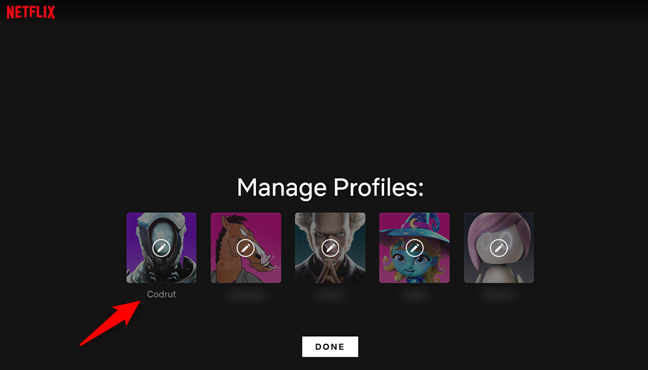
Na stránke Upraviť profil(Edit Profile) vyhľadajte nastavenie s názvom Jazyk(Language) : malo by sa zobraziť aktuálne používaný jazyk pre daný profil Netflix . Kliknite(Click) alebo klepnite naň.

Netflix vám potom zobrazí zoznam všetkých dostupných jazykov. Kliknutím alebo klepnutím naň vyberte ten, ktorý chcete použiť.

Stlačte tlačidlo Uložiť(Save) v spodnej časti stránky Upraviť profil(Edit Profile) .

Keď to urobíte, Netflix vás vráti späť na webovú stránku Správa profilov(Manage Profiles) . Stlačením tlačidla Hotovo(Done) začnete používať jazyk, ktorý ste si vybrali.

Odteraz používa profil Netflix , ktorý ste zmenili, nový jazyk. Rovnaký postup môžete zopakovať pre všetky profily vo svojom účte Netflix .
2. Ako zmeniť jazyky profilov Netflix z nastavení (Netflix)účtu(Account) pomocou webového prehliadača v počítači
Ďalší podobný, ale komplexnejší spôsob zmeny jazyka Netflixu(Netflix) je dostupný v nastaveniach vášho účtu Netflix . Rovnako(Just) ako v predchádzajúcej metóde, pomocou webového prehliadača v počítači prejdite na stránku netflix.com a prihláste sa do svojho účtu. Potom kliknite alebo klepnite na aktívny profil (v pravom hornom rohu webovej stránky) a z ponuky vyberte Účet(Account) .

Na stránke Účet(Account) rolujte, kým sa nedostanete do sekcie Profil a rodičovská kontrola . (Profile & Parental Controls)Tam kliknite alebo klepnite na profil, pre ktorý chcete zmeniť nastavenia jazyka.

Kliknite alebo klepnite na odkaz Zmeniť(Change) vedľa nastavenia Jazyk(Language) .
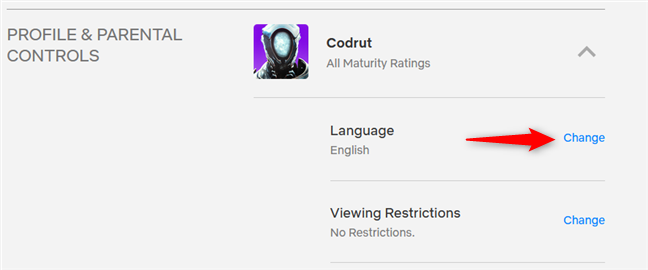
Tým sa načíta nová webová stránka s jazykovými možnosťami pre vybraný profil Netflix . Ak chcete zmeniť jazyk svojho profilu Netflix , v zozname (Netflix)Jazyk zobrazenia(Display Language) vyberte požadovaný jazyk .

Ak sa posuniete ďalej nadol, nájdete aj sekciu s názvom Jazyky relácií a filmov. ("Shows & Movies Languages.")Tam sa vás Netflix opýta: „V ktorých jazykoch najradšej pozeráte relácie a filmy?“ ("Which languages do you like to watch shows and movies in?"). Je jasné(Clearly) , že voľby, ktoré tu urobíte, „pomáhajú [s Netflix] nastaviť zvuk a titulky.“ ("help[s Netflix] set up your audio and subtitles.")Takže pokračujte a vyberte si jazyky, ktoré uprednostňujete na sledovanie filmov a televíznych seriálov na Netflixe(Netflix) .
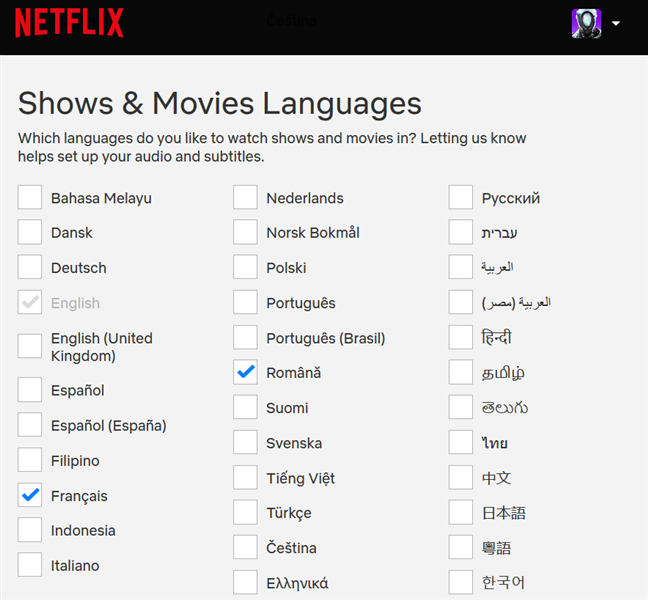
Po dokončení stlačte tlačidlo Uložiť(Save) v dolnej časti webovej stránky. Odteraz bude Netflix používať jazyk profilu, ktorý ste si vybrali predtým, na zobrazenie rozhrania na všetkých vašich zariadeniach a jazyky, ktoré ste si vybrali ako svoje obľúbené na sledovanie relácií a filmov.
Všimnite si, že rovnaký postup môžete zopakovať na nastavenie jazykových preferencií pre každý z profilov, ktoré ste nastavili vo svojom účte Netflix .
3. Ako zmeniť jazyk profilu Netflix na počítači so (Netflix)systémom Windows 10(Windows 10) z aplikácie Netflix
Čo ak uprednostňujete používanie aplikácie Netflix dostupnej pre Windows 10 namiesto webového prehliadača? V takom prípade z neho môžete začať konfigurovať aj svoj obľúbený jazyk. Nakoniec však na to budete stále používať webový prehliadač. Tu je postup:
Spustite aplikáciu Netflix na počítači so systémom Windows 10. Ak ešte nie ste prihlásení, overte sa pomocou svojho účtu Netflix . Potom stlačte tlačidlo ponuky v pravom hornom rohu aplikácie – vyzerá to ako tri závesné bodky.

Zobrazí sa malá ponuka iba s dvoma možnosťami: Nastavenia(Settings) a Odhlásiť sa(Sign out) . Kliknite alebo klepnite na Nastavenia(Settings) .
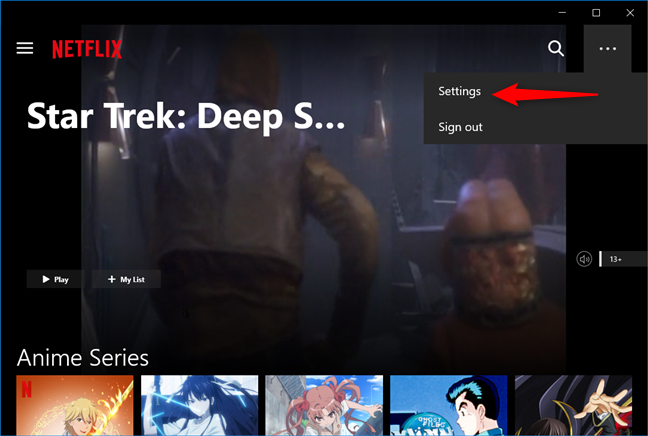
Aplikácia Netflix vám potom zobrazí kontextové okno so sériou nastavení a odkazov. Prvá vec na ňom je sekcia s názvom Účet(Account) a prvý odkaz pod ňou sa volá Detaily účtu(Account Details) . Kliknite alebo klepnite na Podrobnosti účtu(Account Details) .

Predchádzajúca akcia automaticky spustí váš predvolený webový prehliadač a presmeruje vás na webovú stránku účtu Netflix(Netflix Account) . Odteraz postupujte podľa rovnakých krokov ako v druhej časti tohto návodu.
4. Ako zmeniť jazyk profilu Netflix na smartfóne so (Netflix)systémom Android(Android) alebo iPhone
Ak ste fanúšikom mobilných platforiem a používate Netflix hlavne na smartfóne alebo tablete s Androidom(Android) , na iPhone alebo iPade, zmena jazyka Netflix sa tiež vykonáva iba z webového prehliadača. V zásade(Basically) musíte najprv prejsť na stránku netflix.com v prehliadači Chrome(Chrome) , Safari alebo inom mobilnom prehliadači, ktorý uprednostňujete, a prihlásiť sa do svojho účtu Netflix .
Prípadne, ale iba ak používate zariadenie so systémom Android(Android) (nie na iPhone alebo iPad), môžete sa tam dostať aj z aplikácie Netflix . Ťuknite na tlačidlo Viac(More) a potom ťuknite na položku Účet(Account) pre aplikáciu, čím sa automaticky spustí váš predvolený prehliadač a dostanete sa na webovú stránku účtu Netflix .

Na webovej stránke účtu Netflix sa posúvajte, kým sa nedostanete do sekcie „Profil a rodičovská kontrola“("Profile & Parental Controls") . Potom klepnite na profil, pre ktorý chcete zmeniť jazyk.
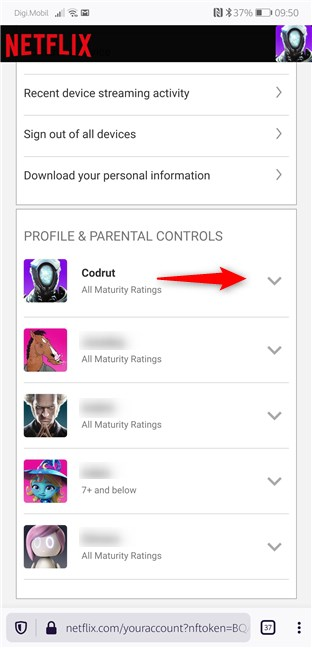
Klepnite na odkaz Zmeniť(Change) vedľa položky Jazyk(Language) .
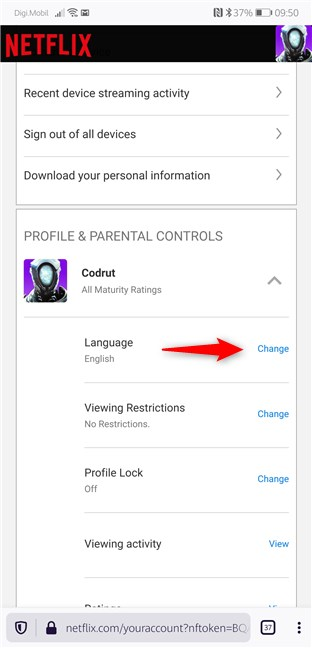
V zozname Jazyk zobrazenia(Display Language) klepnutím vyberte jazyk, ktorý chcete používať pre rozhranie Netflix .

Prejdite(Scroll) nadol na webovej stránke a nájdete sekciu s názvom Jazyky relácií a filmov. ("Shows & Movies Languages.")V zozname vyberte jazyky, v ktorých chcete sledovať televízne seriály a filmy. Tieto jazyky používa Netflix na nastavenie zvuku a titulkov.

Keď skončíte, posuňte sa trochu viac a klepnite na Uložiť(Save) , aby ste použili nové možnosti jazyka, ktoré ste si vybrali.
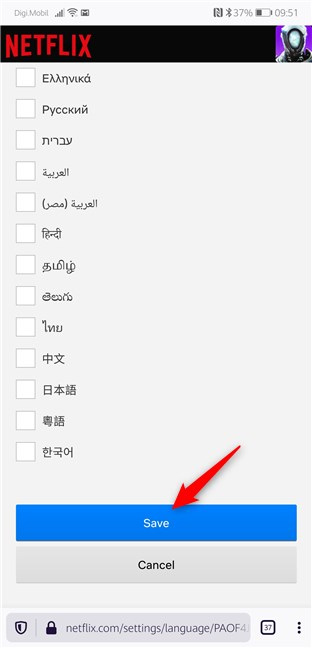
Ďalej, ak chcete, môžete zopakovať rovnaký proces pre všetky profily, ktoré ste nastavili vo svojom účte Netflix .
5. Ako zmeniť jazyk zvuku a titulkov služby Netflix pri sledovaní filmu alebo relácie vo webovom prehliadači na počítači
Ak chcete zmeniť jazyk zvuku alebo titulkov pre televíznu reláciu alebo film, ktorý sledujete na Netflixe(Netflix) vo webovom prehliadači na počítači, pohnite myšou alebo klepnite na dotykovú obrazovku počítača (ak ju máte). Potom v pravom dolnom rohu videa kliknite alebo klepnite na tlačidlo „text v bubline“.

Netflix potom zobrazí ponuku so zoznamom dostupných jazykov zvuku(Audio) a titulkov(Subtitles) pre daný film alebo reláciu. Kliknutím(Click) alebo klepnutím vyberte tie, ktoré uprednostňujete, a Netflix ich okamžite prepne na používanie.

To je všetko! Rýchle a jednoduché, však?
6. Ako zmeniť jazyk zvuku a titulkov služby Netflix pri sledovaní filmu alebo relácie v aplikácii Netflix pre Windows 10
Zmena jazyka zvuku a titulkov Netflix pri sledovaní relácie alebo filmu v aplikácii Netflix pre Windows 10 sa vykonáva rovnako jednoducho. Počas spustenia filmu alebo relácie prejdite myšou po videu alebo klepnite na obrazovku počítača (ak je to dotyková obrazovka). Tým sa v hornej časti videa zobrazí informačná a ovládací vrstva aplikácie. Kliknite(Click) alebo klepnite na tlačidlo „text v bubline“ v pravom hornom rohu okna.
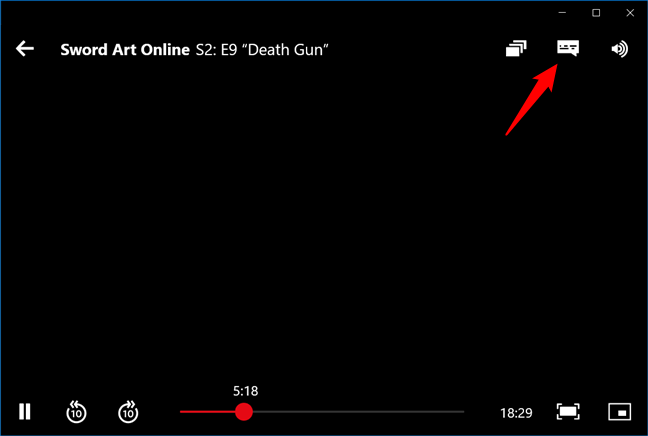
Aplikácia Netflix vám potom zobrazí dva zoznamy jazykových možností dostupných pre film alebo reláciu, ktorú sledujete. Vyberte si tie, ktoré sa vám páčia, a aplikácia Netflix ich okamžite začne používať.
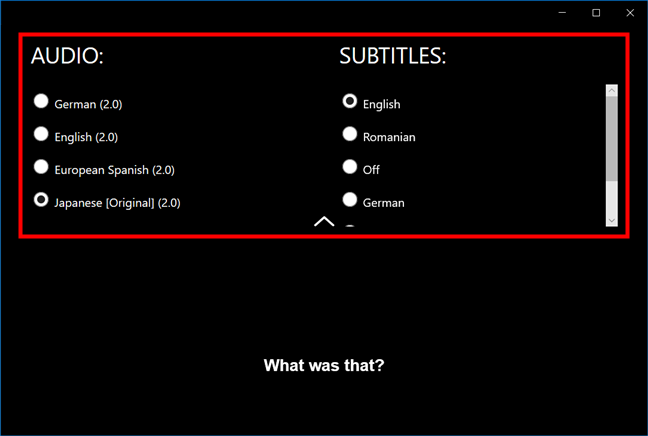
7. Ako zmeniť jazyk zvuku a titulkov služby Netflix pri sledovaní filmu alebo relácie v aplikácii Netflix pre Android alebo iPhone
Počas sledovania filmu alebo televíznej relácie na Netflixe(Netflix) pomocou zariadenia s Androidom(Android) alebo iPhonu ťuknutím na obrazovku zobrazíte ovládacie prvky. Potom na paneli v dolnej časti klepnite na „Zvuk a titulky“.("Audio & Subtitles.")
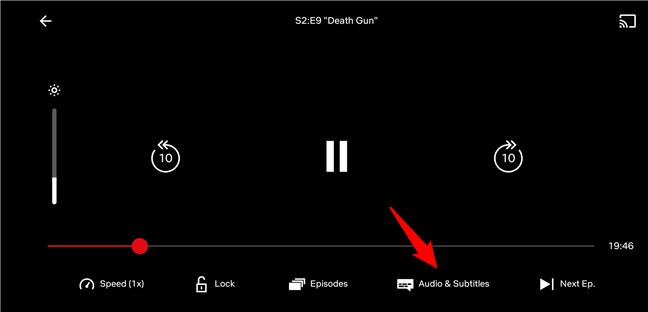
Mobilná aplikácia Netflix potom zobrazí všetky jazyky zvuku(Audio) a titulkov(Subtitles) dostupné pre daný film alebo reláciu. Klepnite na tie, ktoré uprednostňujete, a potom stlačte tlačidlo Použiť(Apply) (v systéme Android) alebo tlačidlo X (na zariadeniach iPhone/iPad), aby ste ich mohli začať používať.

"Th-Th-Th-To je všetko, ľudia!" ako by povedal Porky Pig ! 🙂
Narazili ste(Did) pri zmene jazyka Netflixu na problémy?(Netflix)
...Alebo všetko fungovalo tak, ako sme opísali v tejto príručke? Prečo ste chceli zmeniť jazyk? Je to preto, že sa váš Netflix zobrazuje v nesprávnom jazyku? Chceli(Did) ste len nastaviť rôzne jazyky zvuku alebo titulkov pre filmy, ktoré sledujete na Netflixe(Netflix) , pretože ste sa chceli naučiť nový jazyk? Povedzte(Tell) nám to v komentári nižšie.
Related posts
Ako zmeniť jazyk v službe Steam: Všetko, čo potrebujete vedieť
2 spôsoby, ako zmeniť jazyk používaný Cortanou v systéme Windows 10
Predstavujeme Windows 8.1: Čo sú tiché hodiny a ako ich nakonfigurovať?
Ako zmeniť jazyk v telefóne s Androidom
Ako zmeniť jazyk v systéme Windows 10: Všetko, čo potrebujete vedieť -
Ako zmeniť jazyk Asistenta Google v systéme Android
Novinky a záujmy v systéme Windows 10: Ako ho získať, nakonfigurovať alebo zakázať!
Ako vytvoriť svoj vlastný šetrič obrazovky pomocou programu Windows Fotogaléria
Ako povolím tmavý režim na YouTube?
Ako zmeniť jazyk klávesnice iPhone: Všetko, čo potrebujete vedieť -
Ako otvoriť prekrytie Xbox? Čo je skratka Xbox Game Bar?
Ako urobiť PowerShell a príkazový riadok transparentnými
Ako zmeniť tému Windows 11 -
Ako zapnúť alebo vypnúť tmavý režim Facebooku -
Ako pridať hodiny zobrazujúce čas na úvodnú obrazovku systému Windows 8
Ako zmeniť jazyk na Facebooku: Všetko, čo potrebujete vedieť -
Ako zobraziť čas vo viacerých krajinách v systéme Windows 10
Ako zmeniť jazyk vstupu klávesnice na Macu
Ako zdieľať polohu v systéme Android -
Ako pridať hodiny do oblasti oznámení na paneli úloh v systéme Windows 10
